حتماً برای شما هم پیش آمده که وقتی روی پروژههایتان در افترافکت کار میکنیدT با ارور یا خطاهایی از سوی برنامه مواجهه میشوید که راه حل رفع آنها را ندارید. این خطاها قابل حل هستند و میتوانید با چند روش آنها را حل کنید. در این مقاله از مجله خانه فتوشاپ به سه مورد از روشهای رفع خطاهای افترافکت میپردازیم. برای اینکه دیگر از مواجه شدن با این خطاها سردرگم نشوید، برای آموزش افتر افکت با ما تا پایان مطلب همراه باشید.
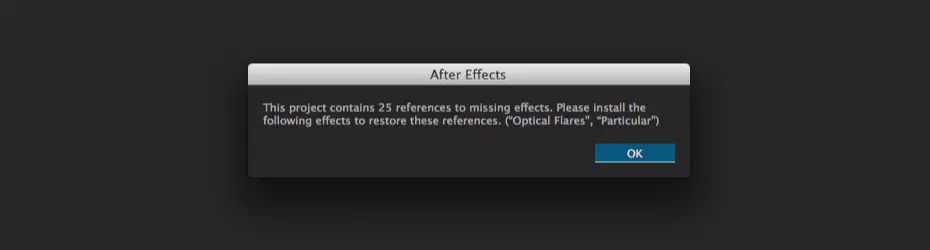
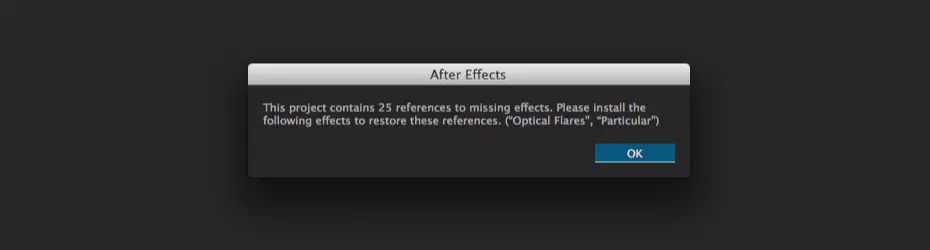
به نقل از After Effects این پیام جزو شایع ترین پیام خطاهای افترافکت است که روش برطرف کردن آن بسیار ساده است. اگر فایلهای وارد شده به پروژه در کامپیوترتان تغییر مکان داده یا فایل پروژه، منتقل شده باشد، افترافکت اغلب موقعیت مکانی خودش را از دست میدهد.
فایلهای گمشده خود را دوباره جابجا کنید:
این فرایند را برای هر فایل گمشده تکرار کنید. اما اگر چندین فایل گمشده در همان مکان وجود داشته باشد و جزو خطاهای افترافکت باشد، فقط باید یکی از آنها را جایگزین کنید. پس از شناسایی مکان جدید در افترافکت، بقیه به طور خودکار به روز میشوند.
با استفاده ویژگی ” Collect Files” از گم شدن فایلها جلوگیری کنید:
این مسئله معمولاً وقتی که پروژه جدیدی را شروع میکنید اتفاق میافتد. برای جلوگیری از این اتفاق میتوانید پروژه خود را به عنوان پوشهای ذخیره کنید که شامل تمام فایلهای لازم به همراه پرونده پروژه است.
برای انجام این کار کافیست به مسیر File> Dependency> Collect Files بروید.
از اکسپورت با فرمت Quicktime خودداری کنید
اگر این نوع از خطاهای افترافکت همچنان ادامه داشت، به جای Quicktime .MOV در H.264 را در قالب .MP4 اکسپورت کنید. بعضی اوقات مشکلات موجود در Quicktime باعث میشود که رندر خراب شود، بنابراین ایتفاده نکردن از آن، به طور کامل میتواند یک راه حل آسان باشد.
Multiprocessing را غیرفعال یا محدود کنید
Multiprocessing یک ویژگی است که برای استفاده حداکثر از قدرت پردازش کامپیوتر طراحی شده، و اگرچه اخیراً برای CC 2015 حذف شده است، اما در تکرارهای قدیمی افترافکت، معمولاً باعث مشکلات متعددی میشود.
پس از ورود، سعی کنید تعداد هستههای پردازنده موجود را کاهش دهید. در صورت عدم موفقیت، ممکن است لازم باشد چند پردازش را به طور کلی غیرفعال کنید. با این کار تایم رندر شما آسیب خواهد دید، اما حداقل میتوانید آنچه را که نیاز دارید اکسپورت کنید. به دلیل اینکه این گزینه میتواند دلیل بسیاری از ارورهای افترافکت باشد، بهتر است که برای خطاهای دیگر نیز این راه حل را امتحان کنید.
راهنمای جامع حل مشکلات نرم افزار افتر افکت
حتما برای شما هم پیش آمده که هنگام کار با با خطا یا هشداری از سمت برنامه مواجه شوید. در این پست سعی می کنیم لیست جامعی از روش های رفع خطا در افتر افکت را گردآوری کنیم و امیدواریم رفته رفته این پست به مرجع کاملی برای این مهم بدل گردد.
شما نیز می توانید با ذکر تجربیات خود در بخش نظرات این پست، در هر چه کامل تر شدن این بخش ما را یاری کنید. همچنین اگر آشنایی چندانی با این نرم افزار ندارید، پیشنهاد می کنیم سری تایم کد را مشاهده نمائید.
جهت آشنایی با نرم افزار افتر افکت روی کلیک کنید
خطا: هنگام نصب پلاگین المنت تری دی و سپس اجرای آن ممکن است با این ارور مواجه شوید.
راه حل: کارت گرافیک خود را آپدیت کنید.
خطا: هنگام اعمال پلاگین المنت تری دی روی لایه، ممکن است با چنین خطایی مواجه شوید.
راه حل: همانند خطای قبلی، این مورد نیز مربوط به کارت گرافیک می باشد. بهتر است ابتدا کارت گرافیک خود را آپدیت کنید. چنانچه مشکل برطرف نشد، این را دانلود کنید. محتوایات دانلودی شامل یک پوشه و فایل می باشد . پوشه Drop OpenCL.dll to here را باز کرده و فایل DLL را در داخل آن کپی نمائید.
خطا: هنگام نصب پریمیر یا افتر افکت ممکن است با این پیغام مواجه شوید و ویندوز اجازه نصب برنامه را به شما ندهد.
خطا: برخی اوقات در حین کار با افتر افکت، برنامه هنگ می کند و مجبور به بستن و باز کردن مجدد آن هستید. هنگام لود مجدد پروژه ممکن است با این خطا مواجه شوید و اجازه ذخیره مجدد پروژه را به کاربر نمی دهد. این پنجره درواقع به کاربر هشدار می دهد که فایل پروژه دچار آسیب ساختاری شده است.
خطا: هنگام باز کردن یا Import کردن یک فایل تصویری ممکن است با این خطا مواجه شوید. که به دلیل عدم شناخت کدک تصویری فایل مذکور توسط برنامه می باشد.
راه حل: افتر افکت در نسخه جدید برخی کدک های منسوخ شده از فرمت mov را از پشتیبانی خود خارج کرده است. خطایی که شما در یافت می کنید یا به این علت است که کدکِ فایل مورد نظر، جزو همین دسته فایل های قدیمی می باشد، که در این صورت می بایست ابتدا توسط نرم افزار های کانورتور، فایل را به فرمت دیگری تبدیل و سپس وارد افتر افکت نمائید.
اما در اکثر اوقات مشکل اصلی به این خاطر است که کاربر از آخرین نسخه نرم افزار Quick Time استفاده نمی کند. برای اینکه بهترین راندمان را در کار با افتر افکت و پریمیر داشته باشید، حتما همیشه آخرین نسخه نرم افزار Quick Time را نصب کنید. چنانچه مشکل برطرف نشد، سپس اقدام به کانورت فایل کنید.
خطا: هنگام باز شدن پروژه افتر افکت قدیمی روی نسخه جدید نمایش داده می شود.
خطا: هنگام پخش پیش نمایش در افتر افکت ممکن است این خطا رخ دهد.
راه حل: ابتدا توصیه می کنید مقاله را مطالعه کنید. این خطا زمانی پیش می آید که یا کش افتر افکت فضای کافی ندارد یا اختلالی در روند پردازش پیش نمایش بوجود آماده است. برای حل مشکل موارد زیر را انجام دهید.
خطا: هنگام رندر در سیستم عامل مکینتاش ممکن است با این مشکل برخورد کنید.
راه حل: وارد مسیر زیر بشید و همه چیز بجز dummy.txt را پاک کنید. و سپس سیستم را ری استارت کنید.
خطا: هنگام نصب افتر افکت ممکن است به این خطا در ویندوز برخورد کنید.
راه حل: با توجه به تصاویر زیر می بایست تنظیمات زبان در ویندوز را تغییر دهید. برای این کار وارد کنترل پنل شوید و مطمئن شوید گزینه Use Unicode بدون تیک باشد.
خطا: هنگام وارد کردن فایل به افتر افکت پیش می آید و پیش نمایشی از فایل در برنامه دیده نمی شود.
راه حل: در فروم ادوب راه حل جامعی برای این مشکل ارائه نشده است. اما چند راه حل که کاربران فروم به آن اشاره کرده اند و موفق به برطرف کردن این مشکل شده اند وجود دارد.
بهتر است ابتدا نام فولدر پروژه و همینطور نام فایل را تغییر دهید. در مرحله دوم بعد از وارد کردن فایل اگر با خطایی مواجه شدید دکمه تایید را بزنید تا فایل امپورت شود(ممکن است مجبور شوید بیش از ۲۰ بار دکمه OK را بزنید). سپس فایل را وارد کامپ مورد نظر خود کنید. یک فیلتر Fill روی فایل بی اندازید. حالا می توانید فایل را ببینید.
خطا: هنگام باز کردن پروژه های آماده اغلب با این خطا ممکن است مواجه شوید.
راه حل: این خطا زمانی اتفاق می افتد که نسخه افتر افکت شما از نسخه افتر افکتی که پروژه آماده با آن ساخته شده قدیمی تر باشد. در نتیجه باید نسخه افتر افکت خود را ارتقا دهید.
گاهی اوقات ممکن است به طور مثال در متن پروژه نوشته شده باشید، سازگار با افتر افکت ۲۰۲۰. اما با وجود اینکه شما افتر افکت ۲۰۲۰ را نصب دارید باز با این پیام مواجه می شوید. دقت کنید افتر افکت در هر سال که منتشر می شود شامل نسخه های مختلف می باشد. به عنوان مثال افتر افکت ۲۰۲۰.۰.۱
یا ۲۰۲۰.۲.۱. پس مطمئن شوید آخرین نسخه از سال موجود را نصب داشته باشید.
این پست به تدریج بروزرسانی خواهد شد. چنانچه خطایی که دریافت می کنید در لیست بالا نیست، در بخش نظرات، لینک عکس و زمانی که خطا را دریافت می کنید برای ما ارسالرفع خطاهای افتر افکت معمولا باعث ایجاد ناراحتی و سردرگمی بین کاربران این نرم افزار میشود که گاها برای رفع این خطاها باید ساعت ها زمان صرف کنید، مشکلی نیست که حل نشه ! ما در این مطلب خطاهای متداول رو برای شما نوشته ایم تا در صورت نیاز با توجه به این آموزش خطای مربوطه رو پیدا و براحتی حل کنید .
۱– خطای فایل ها موجود نیست در افتر افکت (Missing Files)
پیام: هشدار پس از بررسی افترافکت : ۹ فایل از آخرین باری که در پروژه ذخیره شده اند مفقود شده اند.
مشکل :
راه حل :
۲– خطای فونت در افتر افکت (Missing Fonts)
پیام: لایه های زیر وجود ندارد : لایه متن: فونت….
مشکل:
در پروژه فونتی وجود دارد که شما آن را در سیستم عامل خود ندارید و باید آنرا نصب کنید.
راه حل :
ابتدا باید نام فونتی را که در پیغام خطا نمایش می دهد را در گوگل جستجو کرده و آن فونت را دانلود و نصب کنید، سپس پروژه را باز کرده و مشاهده خواهید کرد که آن پیغام خطا نمایش داده نخواهد شد.